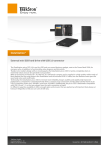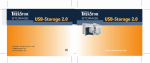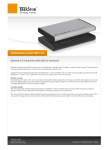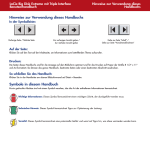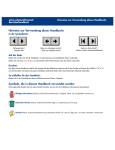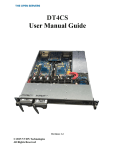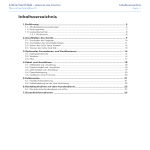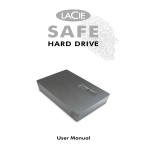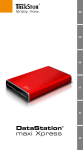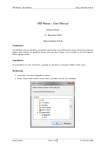Download Untitled - TrekStor
Transcript
DataStation Benutzerhandbuch Inhaltsverzeichnis 1 2 Inbetriebnahme 1.1 Einleitung . . . . . . . . . . . . . . 1.2 Lieferumfang . . . . . . . . . . . . . 1.3 Systemvoraussetzungen . . . . . . . 1.4 Einbau HDD (nur f¨ ur ’Kit’-Kunden!) . . . . 1 1 2 2 3 Verbindung mit dem PC 2.1 Betriebssystem vorbereiten . . . . . . . . . . . . . . . . . . . . . . . . . . . . . 2.1.1 Windows 98 . . . . . . . . . . . . . . . . . . . . . . . . . . . . . . . . . 2.1.2 Windows ME / 2000 / XP / 2003, Linux 2.4.x, MacOS 10.2.x . . . . . . 5 5 5 6 . . . . . . . . . . . . . . . . . . . . . . . . . . . . . . . . . . . . . . . . . . . . . . . . . . . . . . . . . . . . . . . . . . . . . . . . . . . . . . . . . . . . . . . . . . . . I Inhaltsverzeichnis 2.2 . . . . . . . . . . . . . . . . . . . . . . . . . . . . . . . . . . . . . . . . . . . . . . . . . . . . . . . . . . . . . . . . . . . . . . . . . . . . . . . . . . . . . . . . . . . . . . . . . . . . . . . . . . . . . . . . 6 6 8 9 11 11 11 Technische Hintergrund-Informationen / Hilfestellungen 3.1 Einf¨ uhrung . . . . . . . . . . . . . . . . . . . . . . . 3.2 Dateisystemformate . . . . . . . . . . . . . . . . . . 3.2.1 FAT32 . . . . . . . . . . . . . . . . . . . . . 3.2.2 NTFS . . . . . . . . . . . . . . . . . . . . . 3.2.3 Leitlinien f¨ ur die Wahl von FAT32 oder NTFS 3.3 Partitionieren und Formatieren. . . . . . . . . . . . . 3.3.1 . . . mit dem Paragon Partition Manager . . . 3.3.2 . . . unter Windows 98/98SE/ME . . . . . . . . . . . . . . . . . . . . . . . . . . . . . . . . . . . . . . . . . . . . . . . . . . . . . . . . . . . . . . . . . . . . . . . . . . . . . . . . . . . . . . . . . . . . . . . . . . . . . . . . . . . . . . . . . . . . . . . . . . . . . . . 12 12 13 14 15 15 17 18 19 2.3 2.4 3 II DataStation an den Computer anschließen 2.2.1 DataStation pocket - 2,5 Zoll . . . 2.2.2 DataStation maxi - 3,5 Zoll . . . . DataStation am Computer verwenden . . DataStation am Computer abmelden . . . 2.4.1 Windows . . . . . . . . . . . . . . 2.4.2 Mac . . . . . . . . . . . . . . . . . . . . . . . . . . . . . . . . . . . . . . . . . . . . . . . . . . . TrekStor Inhaltsverzeichnis 3.4 3.5 3.6 3.3.3 . . . unter Windows 2000 und XP . . . . . . . Booten von der DataStation . . . . . . . . . . . . . 3.4.1 Vorgehensweise unter Windows 9x/ME . . . . 3.4.2 Vorgehensweise unter Windows 2000/XP . . Hinweise zur Optimierung von USB 2.0-Verbindungen 3.5.1 Was ist USB 2.0? . . . . . . . . . . . . . . . 3.5.2 USB-Kabel und -Anschl¨ usse . . . . . . . . . 3.5.3 USB 2.0-Host-Adapter und Leistung . . . . . Fehlersuche . . . . . . . . . . . . . . . . . . . . . . 3.6.1 H¨ aufig auftretende Fehlerbilder . . . . . . . . A Hinweise und Garantie A.1 Support und Kontakt A.2 Haftung . . . . . . . A.3 Sicherheitshinweise . A.4 Verwendungshinweise A.5 Warenzeichen . . . . DataStation . . . . . . . . . . . . . . . . . . . . . . . . . . . . . . . . . . . . . . . . . . . . . . . . . . . . . . . . . . . . . . . . . . . . . . . . . . . . . . . . . . . . . . . . . . . . . . . . . . . . . . . . . . . . . . . . . . . . . . . . . . . . . . . . . . . . . . . . . . . . . . . . . . . . . . . . . . . . . . . . . . . . . . . . . . . . . . . . . . . . . . . . . . . . . . . . . . . . . . . . . . . . . . . . . . . . . . . . . . . . . . . . . . . . . . . . . . . 23 29 30 32 33 33 34 34 35 36 . . . . . . . . . . . . . . . . . . . . . . . . . . . . . . . . . . . . . . . . . . . . . . . . . . . . . . . . . . . . . . . . . . . . . . . . . . . 41 41 42 42 43 44 III Inhaltsverzeichnis A.6 Copyright . . . . . . . . . . . . . . . . . . . . . . . . . . . . . . . . . . . . . . A.7 Garantiebedingungen . . . . . . . . . . . . . . . . . . . . . . . . . . . . . . . . IV 45 45 TrekStor 1 Inbetriebnahme 1.1 Einleitung Wir gratulieren Ihnen zum Kauf der TrekStor DataStation und sind sicher, dass Sie lange Freude an diesem Produkt haben werden. Die DataStation ist eine mobile Festplatte zum Datenaustausch zwischen verschiedenen Computern oder kann als zus¨ atzliche Festplatte f¨ ur große Datenmengen oder f¨ ur Backups eingesetzt werden. 1 1 Inbetriebnahme 1.2 Lieferumfang Die Verpackung enth¨ alt folgende Bestandteile: 1. DataStation (wahlweise inkl.Festplatte) 2. Treiber-CD 3. Benutzerhandbuch (evtl. auf CD) nur bei DataStation pocket: 1. Hi-Speed USB 2.0-Y-Kabel 2. Schutzh¨ ulle nur bei DataStation maxi: 1. Hi-Speed USB 2.0-Kabel 2. Netzteil 3. Standfuß f¨ ur vertikale Aufstellung 1.3 Systemvoraussetzungen r Windows 1. Microsoft 2 TM 98/Me/2000/XP, MacOS 10.2 oder h¨ oher, Linux 2.4.x oder h¨ oher TrekStor 1.4 Einbau HDD (nur f¨ ur ’Kit’-Kunden!) 2. Computer mit freier USB 2.0- oder USB 1.1-Schnittstelle 3. CD-ROM Laufwerk 4. mindestens 64 MB RAM Arbeitsspeicher 5. 20 MB Festplattenspeicher Technischer Hinweis: Um USB 2.0-Geschwindigkeiten zu erreichen, muss Ihr Laufwerk an einen USB 2.0-Host-Adapter angeschlossen sein. Ist das Laufwerk an einem USB1.1-Anschluss angeschlossen, arbeitet das Laufwerk mit USB 1.1-Geschwindigkeit. 1.4 Einbau HDD (nur f¨ ur ’Kit’-Kunden!) Dieser Abschnitt ist nur f¨ ur Kunden interessant, die die DataStation als ’Kit’, also ohne eingebaute Festplatte, erworben haben. In diesem Fall muss eine geeignete Festplatte (je nach Geh¨ ause) eingebaut werden. Beachten Sie bitte, dass Kunden, welche die DataStation mit eingebauter Festplatte erworben haben, das Geh¨ ause nicht o urfen, da sonst die Garantie erlischt. ¨ffnen d¨ 1. L¨ osen Sie, sofern vorhanden, die seitlich am Geh¨ ause befindlichen Schrauben mit einem geeigneten Schraubenzieher. DataStation 3 1 Inbetriebnahme 2. Entfernen Sie vorsichtig die dadurch gel¨ oste hintere Abdeckung/Blende. An dieser Blende ist eine Platine befestigt, welche sich nun zusammen mit der Abdeckung aus dem Geh¨ ause herausschieben l¨ asst. 3. Nur bei DataStation - 3,5 Zoll: Schließen Sie die Festplatte sowohl am IDE-Anschluss der Platine als auch an die Stromversorgung an. Achten Sie darauf, dass alle Stecker fest mit den Anschl¨ ussen verbunden sind. Schrauben Sie die Festplatte mit Hilfe der mitgelieferten Schrauben von unten fest an die Platine an. 4. Nur bei DataStation - 2,5 Zoll: Schließen Sie die Festplatte direkt am 44-Pin IDE-Stecker auf der Platine an. 5. Schließen Sie das Geh¨ ause wieder und sichern Sie dieses mittels der mitgelieferten Schrauben. 4 TrekStor 2 Verbindung mit dem PC 2.1 Betriebssystem vorbereiten 2.1.1 Windows 98 F¨ ur Microsoft Windows 98 wird immer ein Treiber ben¨ otigt. Dieser befindet sich auf der mitgelieferten CD: Legen Sie die mitgelieferte Treiber-CD in das CD-ROM-Laufwerk Ihres PCs ein. Es erscheint das TrekStor-Men¨ u. Klicken Sie auf ’Treiber Windows 98’ . 5 2 Verbindung mit dem PC Folgen Sie den nun erscheinenden Installationsanweisungen. Schließen Sie die DataStation vorher NICHT am Computer an. Installieren Sie unbedingt zuerst den Treiber. 2.1.2 Windows ME / 2000 / XP / 2003, Linux 2.4.x, MacOS 10.2.x F¨ ur diese Betriebssysteme sind keine Treiber n¨ otig. Beachten Sie bitte, dass f¨ ur Windows 2000 mindestens Service-Pack 3, f¨ ur Windows XP mindestens Service-Pack 1 installiert sein muss. 2.2 DataStation an den Computer anschließen 2.2.1 DataStation pocket - 2,5 Zoll Dieser Abschnitt betrifft nur Besitzer der DataStation pocket. 6 TrekStor 2.2 DataStation an den Computer anschließen Zum Lieferumfang der DataStation geh¨ ort ein USB 2.0-Y-Kabel. Dieses weist, neben einem MiniUSB-Anschluss, zwei USB A-Stecker auf. Der A-Stecker, von welchem 2 Kabel abgehen, dient sowohl der Daten¨ ubertragung als auch der Basis-Stromversorgung. Allerdings kann es vorkommen, dass die Stromversorgung u ahigkeit ¨ber einen USB-Anschluss nicht ausreicht. Um die Funktionsf¨ der externen Festplatte dennoch sicherzustellen, ist der verbleibende USB A-Stecker f¨ ur die zus¨ atzliche Stromversorgung vorgesehen. Schließen Sie daher immer auch diesen Teil des Kabels an eine USB-Schnittstelle an. WICHTIG: TrekStor empfiehlt allen Kunden dringend, stets beide USB-Stecker anzuschließen. Eine unzureichende Stromversorgung, wie sie beim Betrieb mit nur einem Stecker nicht auszuschließen ist, kann unter Umst¨ anden zu Datenverlust oder gar mechanischem Versagen der Festplatte f¨ uhren. TrekStor u ¨bernimmt keine Haftung und keine Garantie f¨ ur Sch¨ aden an der DataStation , die auf eine unzureichende Stromversorgung zur¨ uckzuf¨ uhren sind. Stellen Sie sicher, dass das Y-Kabel fest eingesteckt ist, um die einwandfreie Verbindung zu gew¨ ahrleisten. DataStation 7 2 Verbindung mit dem PC 2.2.2 DataStation maxi - 3,5 Zoll Dieser Abschnitt betrifft nur Besitzer der DataStation maxi. ˙ an eine Zum Lieferumfang des Netzteils geh¨ oren zwei Kabel: Ein Kabel wird an das Netz, d.h. ¨ Steckdose oder einen Uberspannungsschutz, angeschlossen und versorgt das Netzteil mit elektrischer Energie. Das andere Kabel ist fest mit dem TrekStor-Netzteil verbunden und wird an der R¨ uckseite der DataStation angeschlossen. Hier befindet sich auch ein Ein- / Ausschalter. Benutzen Sie diesen Schalter, um die externe Festplatte bequem ein- und auszuschalten. Achtung!: Verwenden Sie nur das Netzteil, das mit dem TrekStor-Laufwerk geliefert wurde. Verwenden Sie kein Netzteil von einem anderen TrekStor-Laufwerk oder eines anderen Herstellers. Bei Verwendung eines anderen Netzkabels oder Netzteils kann das Ger¨ at besch¨ adigt werden und die Garantie verfallen. Nehmen Sie das Netzteil vor dem Transport des TrekStor-Laufwerks immer ab, da das Laufwerk ansonsten besch¨ adigt werden kann und die Garantie erlischt. 8 TrekStor 2.3 DataStation am Computer verwenden Wichtiger Hinweis: Da das TrekStor-Laufwerk u ugt, das automa¨ber ein Netzteil verf¨ tisch zwischen 100 und 240 V umschaltet, k¨ onnen Sie es auch im Ausland einsetzen. Dazu m¨ ussen Sie sich zuvor m¨ oglicherweise einen entsprechenden Adapter oder ein geeignetes Anschlusskabel besorgen. TrekStor u ¨bernimmt keine Haftung und keine Garantie f¨ ur Sch¨ aden am Laufwerk, die durch die Verwendung eines ungeeigneten Adapters entstehen. Schließen Sie das mitgelieferte USB 2.0-Kabel an der DataStation und am Computer an. Achten Sie dabei auf die richtige Anschlussrichtung des USB 2.0-Kabels und stellen Sie sicher, dass das Kabel fest eingesteckt ist, um die einwandfreie Verbindung zu gew¨ ahrleisten. 2.3 DataStation am Computer verwenden Stellen Sie sicher, dass der f¨ ur Ihr Betriebssystem eventuell notwendige Treiber installiert (Abschnitt 2.1) und die DataStation an den Computer angeschlossen und eingeschaltet (Abschnitt 2.2) DataStation 9 2 Verbindung mit dem PC wurde. Ihr System wird nun das angeschlossene Ger¨ at automatisch erkennen. Ein geeignetes Dateisystem vorausgesetzt, steht Ihnen die DataStation im Arbeitsplatz ab sofort als neuer Laufwerksbuchstaben zur Verf¨ ugung. Sie k¨ onnen nun alle Arten von Daten im Windows Explorer per Drag and Drop kopieren, verschieben oder l¨ oschen. Wichtiger Hinweis: Sollte die DataStation im Arbeitsplatz nicht als neues Symbol / neuer Laufwerksbuchstabe zur Verf¨ ugung stehen, kann dies daran liegen, dass das Dateisystem der DataStation mit Ihrer Betriebssystem-Version nicht kompatibel ist. So wird z.B. das NTFS-Dateisystem von den ¨ alteren Microsoft-Betriebsystemen Windows 98SE und Windows ME sowie von Apples Betriebssystem Mac OS nicht unterst¨ utzt. Nat¨ urlich k¨ onnen Sie die DataStation dennoch an Ihrem System verwenden. N¨ ahere Informationen zu den verschiedenen Dateisystemformaten und Hilfestellung zum Umformatieren der Festplatte finden Sie in Kapitel 3.2. Hinweis: Es kann einige Sekunden dauern, bis der Computer das Laufwerk erkannt und ihm einen Laufwerksbuchstaben zugeordnet hat. 10 TrekStor 2.4 DataStation am Computer abmelden 2.4 DataStation am Computer abmelden 2.4.1 Windows Windows 2000 / ME / XP Benutzer klicken rechts unten im Systemtray (neben der Uhr) auf das Symbol ’Hardware entfernen oder auswerfen’ . W¨ ahlen Sie nun den ’USB-Massenspeicher’ aus und bet¨ atigen Sie die Schaltfl¨ ache ’Beenden’ . Windows 98 Benutzer m¨ ussen den ’Ger¨ ate-Manager’ verwenden, um die DataStation abzumelden. Suchen Sie die DataStation im ’Ger¨ ate-Manager’ und klicken Sie das Ger¨ at dann mit der rechten Maustaste an. Nachdem Sie ’Entfernen’ ausgew¨ ahlt haben, k¨ onnen Sie die DataStation von Ihrem PC entfernen. 2.4.2 Mac Sie m¨ ussen das Laufwerkssystem vom Desktop entfernen, bevor Sie es trennen oder abschalten. Dazu ziehen Sie das Laufwerk-Symbol einfach auf das Papierkorb-Symbol. DataStation 11 3 Technische Hintergrund-Informationen / Hilfestellungen 3.1 Einf¨ uhrung Damit Informationen auf einer Festplatte gespeichert werden k¨ onnen, muss sie in Abschnitte, so genannte Partitionen, unterteilt sein und ein Dateisystem besitzen. Jede Festplatte besitzt somit mindestens eine Partition, in welcher die gespeicherten Daten abgelegt werden. Damit die Daten in einer Partition auch wieder gefunden werden k¨ onnen, muss jede Partition zun¨ achst formatiert werden. Das Formatieren besteht aus mehreren Schritten: Das Betriebssystem l¨ oscht alle Systemverwaltungsdaten auf der Festplatte, pr¨ uft die Festplatte, um sicherzustellen, dass alle Sektoren zuverl¨ assig arbeiten, markiert defekte Sektoren und erstellt interne Adresstabellen, durch die sp¨ ater Daten aufgefunden werden k¨ onnen. Durch die Formatierung steht dem 12 3.2 Dateisystemformate Benutzer weniger effektiver Speicherplatz zur Verf¨ ugung. Der genaue verf¨ ugbare Speicher der Festplatte h¨ angt von der Betriebsumgebung ab und liegt einige Prozent unter der Ausgangskapazit¨ at im Rohzustand. Weiterhin f¨ uhrt die Angabe in ’MB’ bzw. ’GB’ immer wieder zu Missverst¨ andnissen, da im allgemeinen Sprachgebrauch Verwirrung dar¨ uber herrscht, ob 1 MB = 1000 KB oder 1 MB = 1024 KB (und entsprechend 1 KB = 1000 Bytes oder 1 KB = 1024 Bytes) sind. Mithin kann z.B. ein 128 MB großer Speicher zwischen 128.000.000 Bytes und 134.217.728 Bytes groß sein. Bei einer großen GB-Festplatte ergeben sich entsprechend leicht ’Unterschiede’ von mehreren GigaByte. Details zu diesen unterschiedlichen Auffassungen des Begriffs ’MB’ finden Sie z.B. in der großen Online-Enzyklop¨ adie WikiPedia (http://de.wikipedia.org/wiki/Byte). 3.2 Dateisystemformate In der Windows-Welt existieren zwei Dateisystem-Formate: FAT32 und NTFS. Anhand der folgenden Informationen k¨ onnen Sie sich m¨ oglicherweise f¨ ur eines der Systeme entscheiden. DataStation 13 3 Technische Hintergrund-Informationen / Hilfestellungen 3.2.1 FAT32 FAT ist die Abk¨ urzung f¨ ur File Allocation Table (Dateizuordnungstabelle), ein Begriff, der bis in die Anf¨ ange der DOS-Programmierung zur¨ uckreicht. Urspr¨ unglich war FAT nur ein 16-Bit-System. Nach Erscheinen der zweiten Version von Windows 95 wurde es aber auf 32 Bit aufger¨ ustet, daher der Name FAT32. Rein theoretisch kann der Gr¨ oßenbereich einer FAT32-Partition zwischen weniger als 1 MB und 2 TB (2048 GB) liegen. Die maximale Dateigr¨ oße pro Datei betr¨ agt 4 GB. FAT32 ist das native Dateisystem von Windows 98 / 98SE und Windows ME und wird auch von Windows 2000 und Windows XP unterst¨ utzt. Microsoft hat die maximale Partitionsgr¨ oße von FAT32-Partitionen unter Windows 2000 und Windows XP allerdings k¨ unstlich auf 32 GB be¨ schr¨ ankt. Uber die native Windows-Formatierung sowie u agerverwaltung k¨ onnen ¨ber die Datentr¨ unter diesen modernen Betriebssystemen somit nur Partitionen kleiner 32 GB mit FAT32 formatiert werden. Durch ¨ altere Windows-Versionen oder Programme dritter erstellte FAT32-Partitionen jedoch k¨ onnen weiterhin verwendet werden. 14 TrekStor 3.2 Dateisystemformate 3.2.2 NTFS Diese Abk¨ urzung steht f¨ ur New Technology File System (Neue Dateisystemtechnologie) und bezeichnet das native Dateisystem f¨ ur Windows NT, Windows 2000 and Windows XP. NTFS bietet einige Funktionen, die bei FAT32 nicht verf¨ ugbar sind (z.B. Komprimieren und Verschl¨ usseln von oglichkeit der Laufwerksspiegelung, Nutzung von RAID-5-Funktionen, Journaling). Dateien, M¨ Die Mindestgr¨ oße der von NTFS unterst¨ utzten Partitionen betr¨ agt 10 MB, die maximale Gr¨ oße 2 TB, wobei die Dateigr¨ oße unbeschr¨ ankt ist. Auf im NTFS-Format eingerichtete Partitionen kann direkt nur mit Windows NT, Windows 2000 und Windows XP zugegriffen werden. Allerdings existieren Zusatzprogramme (z.B. Paragon Alles Mounter ), die den Zugriff auf NTFS Partitionen auch untere anderen Betriebssystemen erm¨ oglichen. 3.2.3 Leitlinien f¨ ur die Wahl von FAT32 oder NTFS Dies Leitlinien sollen Ihnen helfen, sich f¨ ur das f¨ ur Sie geeignete Dateisystem zu entscheiden. DataStation 15 3 Technische Hintergrund-Informationen / Hilfestellungen Um unter allen Betriebssystem-Versionen uneingeschr¨ ankt mit einer Festplatte gr¨ oßer 32 GB arbeiten zu k¨ onnen, muss die Festplatte in mehrere Partitionen (jeweils kleiner 32 GB) eingeteilt und mit FAT32 formatiert werden. Dadurch stehen Ihnen dann im Arbeitsplatz mehrere Laufwerke zur Verf¨ ugung. Verwenden Sie in den folgenden F¨ allen FAT32: Sie m¨ochten unter jedem Betriebssystem auf Ihre Daten zugreifen - FAT32 ist unter Windows 98 / 98SE, ME, 2000, XP, NT, Mac OS 9.x und h¨ oher verwendbar. Sie wollen die M¨oglichkeit haben, Ihre DataStation mit einem anderen Betriebssystem als Windows NT oder Windows 2000/XP hochzufahren. Verwenden Sie in den folgenden F¨ allen NTFS: Sie verwenden ausschließlich Windows 2000 oder XP. 16 TrekStor 3.3 Partitionieren und Formatieren. . . Sie m¨ochten die Leistung der DataStation unter Windows 2000 oder XP optimieren. Sie wollen Dateien verschl¨ usseln, ihnen Zugriffsberechtigungen zuweisen oder den Zugriff auf Dateien u ¨berwachen. Sie wollen Partitionen mit einer Gr¨oße von mehr als 32 GB formatieren. 3.3 Partitionieren und Formatieren. . . ACHTUNG: Alle von TrekStor zur Verf¨ ugung gestellten Informationen wurden mit gr¨ oßter Sorgfalt und nach bestem Wissen und Gewissen recherchiert und zusammen¨ gestellt. Jeder Nutzer bleibt jedoch selbst f¨ ur die Uberpr¨ ufung der Richtigkeit, Vollst¨ andigkeit und Aktualit¨ at der zur Verf¨ ugung gestellten Informationen verantwortlich. Eine Haftung von TrekStor wegen Unvollst¨ andigkeit, mangelnder Aktualit¨ at oder Fehlerhaftigkeit der Informationen, sowie eine Haftung f¨ ur etwaige Folgen einer m¨ oglichen Fehlinterpretation der zur Verf¨ ugung gestellten Informationen durch den Nutzer ist DataStation 17 3 Technische Hintergrund-Informationen / Hilfestellungen auf F¨ alle der groben Fahrl¨ assigkeit und des Vorsatzes seitens TrekStor beschr¨ ankt. Bitte beachten Sie auch die in Anhang A angef¨ uhrten Hinweise. 3.3.1 . . . mit dem Paragon Partition Manager Ihrer TrekStor DataStation liegt u. a. eine aktuelle uneingeschr¨ ankte Vollversion des Paragon Partition Manager bei. Der Paragon Partition Manager bietet Ihnen alles, was Sie f¨ ur die Verwaltung von Partitionen ben¨ otigen. Die einfache Handhabung erlaubt auch unerfahrenen Anwendern die bestm¨ ogliche Organisation Ihrer Festplatten. Partitionen und ihre Parameter k¨ onnen jederzeit schnell und sicher ge¨ andert werden. Der Paragon Partition Manager kann unter Windows 9x/ME/NT 4.0/2000/XP Workstation, Home oder Professional verwendet werden. Bitte haben Sie Verst¨ andnis daf¨ ur, dass TrekStor keinen Support f¨ ur Paragon Software u ¨bernehmen kann. 18 TrekStor 3.3 Partitionieren und Formatieren. . . 3.3.2 . . . unter Windows 98/98SE/ME Das Partitionieren und Formatieren von USB-Festplatten unter Windows 98/98SE/ME ist auch mit ’Bordmitteln’ m¨ oglich. Voraussetzungen: PC mit Windows 98/98SE/ME. Nur Windows 98/98SE: der Treiber f¨ ur die DataStation ist installiert. Die DataStation ist angeschlossen und eingeschaltet. Die Stromversorgung ist sichergestellt. (f¨ ur 2,5 Zoll Festplatten: Y-Kabel benutzen, d.h. das Kabel mit 2 USB-Anschl¨ ussen Ihres Computers verbinden.). DataStation 19 3 Technische Hintergrund-Informationen / Hilfestellungen Schritt 1: Externe Festplatte im Ger¨ ate-Manager suchen Nach dem Einschalten / Einstecken der DataStation erscheint rechts unten im Systemtray (neben der Uhr) das Symbol . Dies zeigt an, dass Ihre Festplatte korrekt installiert wurde. Gehen Sie nun in den Ger¨ atemanager (’Start’ ’Einstellungen’ ’Systemsteuerung’ ’System’ Karteikarte ’Ger¨ atemanager’ ) und w¨ ahlen Sie mit der rechten Maustaste unter ’Laufwerke’ die Festplatte der DataStation aus. ! ! ! ! Hinweis: Wenn Sie nicht sicher sind, welche der angegebenen Datentr¨ ager der DataStation entspricht, f¨ uhren Sie den bisher beschriebenen Vorgang ohne angeschlossene DataStation aus und vergleichen Sie, welcher Eintrag wegf¨ allt. Dieser Eintrag entspricht der DataStation. 20 TrekStor 3.3 Partitionieren und Formatieren. . . Schritt 2: ’Austauschbarer Datentr¨ ager’ aktivieren Klicken Sie auf Eigenschaften. Setzen Sie nun auf der Karteikarte ’Einstellungen’ den Haken bei ’Austauschbarer Datentr¨ ager’ wie im Bild rechts gezeigt. Klicken Sie auf ’OK’ und verlassen Sie den Ger¨ ate-Manager (’Schließen’ ). Windows fordert Sie nun zu einem Neustart des Computers auf. Starten Sie den Computer mit angeschlossener DataStation neu. DataStation 21 3 Technische Hintergrund-Informationen / Hilfestellungen Schritt 3: Festplatte formatieren Nach dem Neustart steht Ihnen im Arbeitsplatz ein neuer Laufwerksubuchstabe mit der Bezeichnung ’Wechseldatentr¨ ager’ zur Verf¨ gung. Wie im Beispiel rechts zu sehen, klicken Sie mit der rechten ahlen Sie den Maustaste auf den neuen Laufwerksbuchstaben und w¨ Punkt ’Formatieren’ aus. Im nun erscheinenden Dialogfeld aktiandige Formatierung und klicken dann auf vieren Sie bitte die vollst¨ ’Starten’ . Nach einer Sicherheitsabfrage wird Ihre DataStation nun formatiert. 22 TrekStor 3.3 Partitionieren und Formatieren. . . 3.3.3 . . . unter Windows 2000 und XP Das Partitionieren und Formatieren von USB-Festplatten ist auch unter Windows 2000 und Windows XP mit ’Bordmitteln’ m¨ oglich. Voraussetzungen: PC mit Windows XP / Windows 2000 Sie m¨ ussen als Benutzer mit Administrator-Rechten angemeldet sein Die DataStation ist am Computer angeschlossen Die Stromversorgung ist sichergestellt (f¨ ur 2,5 Zoll Festplatten: Y-Kabel benutzen, d.h. das Kabel mit 2 USB-Anschl¨ ussen Ihres Computers verbinden.) DataStation 23 3 Technische Hintergrund-Informationen / Hilfestellungen Datentr¨ agerverwaltung ¨ offnen: Klicken Sie auf ’Start’ ’Computerverwaltung’ ! ’Systemsteuerung’ ! ’Leistung und Wartung’ ! ’Verwaltung’ ! ! ’Datentr¨agerverwaltung’ . 1 Nun erscheint ein dreigeteiltes Fenster. Im rechten unteren Bereich sehen eine grafische Auflistung der an Ihrem Computer angeschlossenen CD- und DVD-Laufwerke (CD1, CD2,. . . ) sowie der Festplatten (Datentr¨ ager 0, Datentr¨ ager 1,. . . ). W¨ ahlen Sie die Festplatte der DataStation aus. Hinweis: Wenn Sie nicht sicher sind, welche der angegebenen Datentr¨ ager der DataStation entspricht, f¨ uhren Sie den bisher beschriebenen Vorgang ohne angeschlossene DataStation aus und vergleichen Sie, welcher Eintrag wegf¨ allt. Dieser Eintrag entspricht der DataStation. 1 Dieser 24 Punkt entf¨ allt f¨ ur Windows 2000 bzw. Windows XP-Benutzer mit klassischem Startmen¨ u TrekStor 3.3 Partitionieren und Formatieren. . . Alte Partitionen l¨ oschen: Klicken Sie nun mit der rechten Maustaste auf die mit einem dunkelblauen Balken versehene Darstellung Ihrer externen TrekStor-Festplatte. Im darauf erscheinenden Men¨ u w¨ ahlen Sie bitte den Men¨ upunkt Partition l¨ oschen aus. Best¨ atigen Sie die erscheinende Sicherheitsabfrage. Achtung: Durch diesen Vorgang werden alle Dateien auf Ihrer externen TrekStor-Festplatte gel¨ oscht. Klicken Sie nur auf ’JA’, wenn Sie mit einer endg¨ ultigen L¨ oschung einverstanden sind. DataStation 25 3 Technische Hintergrund-Informationen / Hilfestellungen Erweiterte Partition anlegen: Klicken Sie jetzt mit der rechten Maustaste auf die nunmehr mit einem schwarzen Balken versehene Darstellung Ihrer externen TrekStor-Festplatte. Im darauf erscheinenden Men¨ u w¨ ahlen Sie bitte den Men¨ upunkt ’Neue Partition’ aus. Es ¨ offnet sich der Assistent zum Erstellen neuer Partitionen. Klicken Sie auf ’Weiter’ . W¨ ahlen Sie ’Erweiterte Partition’ aus und klicken Sie so lange auf ’Weiter’ bzw. ’Fertig stellen’ , bis der Assistent sich schließt. 26 TrekStor 3.3 Partitionieren und Formatieren. . . Logisches Laufwerk anlegen: Durch das Anlegen einer erweiterten Partition wurde die Darstellung der Festplatte hellgr¨ un umrahmt. Klicken Sie nun mit der rechten Maustaste in den gr¨ unen Bereich (Freier Speicherplatz). W¨ ahlen Sie den Men¨ upunkt ’Neues logisches Laufwerk’ aus. Es erscheint wiederum der Assistent zum Erstellen neuer Partitionen. Klicken Sie auf ’Weiter’ . W¨ ahlen Sie ’Logisches Laufwerk’ aus und klicken Sie auf ’Weiter’ . Nun werden Sie aufgefordert, eine neue Gr¨ oße f¨ ur das logische Laufwerk einzugeben. Zwar k¨ onnen Sie die Gr¨ oße beliebig w¨ ahlen, wenn jedoch das logische Laufwerk gr¨ oßer als 32 GB (= 32768 MB) wird, kann es unter Windows 98/SE / Windows ME und MacOS X nicht verwendet werden (vgl. dazu Abschnitt 3.2). Tragen Sie eine DataStation 27 3 Technische Hintergrund-Informationen / Hilfestellungen geeignete Partitionsgr¨ oße (z. B. 32000 MB) ein und klicken auf ’Weiter’ . Das n¨ achste Fenster ¨ k¨ onnen Sie ohne Anderung u ¨bernehmen und auf ’Weiter’ klicken. Sie werden aufgefordert, die neu angelegte Partition zu formatieren. Achten Sie darauf, ein geeignetes Dateisystem zu verwenden. Aktivieren Sie den Haken bei ’Schnellformatierung durchf¨ uhren’ / ’Quickformat’ und klicken Sie auf ’Weiter’ und dann auf ’Fertig stellen’ . Der Assistent erstellt nun ein logisches Laufwerk und formatiert dieses. Sie k¨ onnen erkennen, dass der Vorgang erfolgreich abgeschlossen wurde, sobald in Ihrem neu angelegten Laufwerk der Text ’Fehlerfrei’ erscheint. 28 TrekStor 3.4 Booten von der DataStation Sollten Sie nicht den gesamten, zur Verf¨ ugung stehenden freien Speicher beim Erstellen des logischen Laufwerks verwendet haben, so steht Ihnen dieser f¨ ur weitere logische Laufwerke zur Verf¨ ugung. F¨ ur den verbleibenden freien Speicher (gr¨ unen Bereich, also bisher keinem Laufwerk zugeordnetem Speicher) wiederholen Sie bitte diesen Vorgang (wie in diesem Abschnitt beschrieben) so lange, bis der gesamte freie Speicher einem Laufwerk zugeordnet ist. 3.4 Booten von der DataStation Um von der DataStation ein DOS-Betriebssystem booten zu k¨ onnen, m¨ ussen mehrere Bedingungen erf¨ ullt sein: Es existiert eine prim¨are Partition. DataStation 29 3 Technische Hintergrund-Informationen / Hilfestellungen Die prim¨are Partition ist mit dem Dateisystem FAT bzw. FAT32 formatiert. Weiterhin m¨ ussen Sie folgende Schritte durchf¨ uhren: 1. Aktivieren der Partition auf der DataStation ¨ der Systemdateien auf die DataStation 2. Ubertragen 3. Aktivieren der BIOS-Option ”Boot from USB-HDD” Wichtiger Hinweis: TrekStor ist keine M¨ oglichkeit bekannt, eine Windows-Installation auf die DataStation durchzuf¨ uhren, da Microsoft das Booten von USB-Medien nicht unterst¨ utzt. Sie k¨ onnen allerdings, wie in diesem Abschnitt beschrieben, eine DOS/FreeDOSInstallation vornehmen und mit dieser von der DataStation booten. 3.4.1 Vorgehensweise unter Windows 9x/ME Schritt 1: Aktivieren der Partition auf der DataStation 30 TrekStor 3.4 Booten von der DataStation ¨ Schritt 2: Ubertragen der Systemdateien auf die DataStation ¨ Offnen Sie den Windows Explorer. Klicken Sie mit der rechten Maustaste auf den Laufwerksbuchstaben Ihrer DataStation (z.B. E:). W¨ahlen Sie ’Formatieren...’. Aktivieren Sie im Dialog unter Art der Formatierung den Radiobutton ’Nur Systemdateien kopieren’. Klicken Sie auf ’Start’. Schritt 3: Aktivieren der BIOS-Option ’Boot from USB-HDD’ Diese Option ist bei verschiedenen BIOS Anbietern an verschiedenen Stellen zu finden. Im Award BIOS w¨ahlen Sie ’Advanced BIOS Features’. Aktivieren Sie unter ’1st Boot Device’ die DataStation durch Ausw¨ahlen von ’USB-HDD’. DataStation 31 3 Technische Hintergrund-Informationen / Hilfestellungen 3.4.2 Vorgehensweise unter Windows 2000/XP n Unter Windows 2000/XP besteht leider keine direkte M¨ oglichkeit, eine USB-Festplatte bootf¨ ahig zu machen. Auf der TrekStor Installations-CD befindet sich daher im Verzeichnis tools bootable ein ISO-CD-Image von FreeDOS. Dieses k¨ onnen Sie mit jedem g¨ angigen Brennprogramm auf eine uckspielen. Beachten sie bitte, dass Sie nicht einfach die Datei auf die CD kopieren sondern CD zur¨ ganz gezielt ein so genanntes Image brennen m¨ ussen. Nur eine so erstellte CD ist bootf¨ ahig. Da utzt, haben Sie nach dem Booten von dieser CD die M¨ oglichkeit, FreeDOS FreeDOS USB unterst¨ direkt auf die DataStation zu installieren. Folgen Sie hierf¨ ur bitte den Men¨ uanweisungen w¨ ahrend der FreeDOS Installation. F¨ ur n¨ ahere Informationen zu FreeDOS wenden Sie sich bitte an: www.freedos.org. Hinweis: Bitte bedenken Sie, dass die Partition der DataStation aktiviert sein muss, damit davon gebootet werden kann. Das Aktivieren einer Partition k¨ onnen Sie im Festplattenmanager der Computerverwaltung von Windows 2000/XP vornehmen, oder w¨ ahrend der Installation von FreeDOS mit dem Tool FDISK. 32 TrekStor 3.5 Hinweise zur Optimierung von USB 2.0-Verbindungen Nach der Installation von FreeDOS muss im BIOS die Option ’Boot from USB-HDD’ aktiviert werden. 3.5 Hinweise zur Optimierung von USB 2.0-Verbindungen Die folgenden technischen Informationen beziehen sich auf die DataStation und enthalten einige praktische Tipps: 3.5.1 Was ist USB 2.0? Der neue USB 2.0-Standard bietet eine h¨ ohere Bandbreite f¨ ur Hochgeschwindigkeits-Peripherieger¨ ate wie externe Festplatten, Hochgeschwindigkeits-Scanner und CD-RW-Laufwerke. USB 2.0 zeichnet ¨ sich durch Ubertragungsraten von bis zu 480 MBit/s und durch seine Abw¨ artskompatibilit¨ at mit USB 1.1-Ger¨ aten aus. Mit USB 2.0 k¨ onnen auch langsamere USB 1.1-Schnittstellen und -Ger¨ ate DataStation 33 3 Technische Hintergrund-Informationen / Hilfestellungen wie Digitalkameras, Scanner, Modems, Tastaturen, M¨ ause, Joysticks und Drucker verbunden werden. 3.5.2 USB-Kabel und -Anschl¨ usse Die DataStation wird mit einem USB 2.0-Kabel ausgeliefert, damit die maximale Daten¨ ubertragungsrate an einem USB 2.0-Anschluss genutzt werden kann. Das Kabel kann auch an einen USB 1.1-Anschluss angeschlossen werden. In diesem Fall ist die Leistung des Laufwerks jedoch auf die ¨ USB 1.1-Ubertragungsrate beschr¨ ankt. 3.5.3 USB 2.0-Host-Adapter und Leistung Damit Sie die Leistungsmerkmale von USB 2.0 nutzen k¨ onnen, muss Ihr Computer u ¨ber eine USB 2.0-Schnittstelle verf¨ ugen (separat erh¨ altlich als USB 2.0-Host-Adapter oder werkseitig eingebaut) und den entsprechenden Treibern ausgestattet sein. Damit die an dem Anschluss angeschlossenen USB 2.0-Ger¨ ate mit der optimalen Geschwindigkeit betrieben werden, m¨ ussen diese Treiber 34 TrekStor 3.6 Fehlersuche installiert sein. Installationsanweisungen finden Sie in der Dokumentation Ihres USB 2.0-HostAdapters oder Ihres Computers. TrekStor stellt ausschließlich die USB 2.0-Treiber f¨ ur TrekStorPeripherieger¨ ate bereit, jedoch nicht die Treiber f¨ ur USB 2.0-Host-Adapter anderer Hersteller. Die richtigen Treiber f¨ ur Ihre USB 2.0-Host-Adapter finden Sie normalerweise auf der Internetseite des betreffenden Herstellers. 3.6 Fehlersuche Falls Ihr TrekStor-Laufwerk nicht korrekt funktioniert, ermitteln Sie bitte die Fehlerursache anhand der folgenden Liste. Ben¨ otigen Sie weitere Unterst¨ utzung, wenden Sie sich bitte an Ihren TrekStorH¨ andler oder an den technischen Kundendienst von TrekStor ( Kapitel A.7). ! DataStation 35 3 Technische Hintergrund-Informationen / Hilfestellungen 3.6.1 H¨ aufig auftretende Fehlerbilder Problem: Das Laufwerk wird nicht erkannt! Diagnosefragen: Bitte u ufen Sie: ¨berpr¨ Ist das Laufwerk eingeschaltet? Wird das Laufwerk auf dem Bildschirm durch ein Symbol dargestellt? Sind alle Kabel fest und richtig angeschlossen? Sind die Enden des USB-Kabels korrekt und fest angeschlossen? Wird das Dateisystem der DataStation von Ihrem Betriebssystem unterst¨ utzt? M¨ ogliche L¨ osungen: Bitte versuchen Sie: 2,5 Zoll: Pr¨ ufen Sie, ob das mitgelieferte USB-Y-Kabel tats¨ achlich an zwei USBussen angeschlossen ist. Anschl¨ 36 TrekStor 3.6 Fehlersuche 3,5 Zoll: Pr¨ ufen Sie, ob alle Netzkabel richtig angeschlossen sind und der Schalter an der R¨ uckseite des Laufwerks eingeschaltet ist. Suchen Sie das Symbol auf dem Desktop (Mac) oder unter Arbeitsplatz (PC). Achten Sie darauf, dass alle in Abschnitt 2 genannten Schritte korrekt ausgef¨ uhrt wurden. ¨ Uberpr¨ ufen Sie sorgf¨ altig, ob die Kabel am richtigen Anschluss angeschlossen sind. ¨ Uberpr¨ ufen Sie beide Enden des USB-Kabels. Ziehen Sie das Kabel ab, warten Sie 10 Sekunden und schließen Sie es wieder an. Wenn das Laufwerk nicht erkannt wird, ¨ starten Sie den Rechner neu und beginnen erneut mit der Uberpr¨ ufung. Versuchen Sie, die Festplatte, wie in Abschnitt 3.3 beschrieben, neu zu partitionieren und zu formatieren. Wenn Ihr Ger¨ at nicht angezeigt wird, u ufen Sie noch einmal die Kabel- und Steckerverbin¨berpr¨ dungen und versuchen es mit den anderen hier genannten L¨ osungen. DataStation 37 3 Technische Hintergrund-Informationen / Hilfestellungen Problem: Das Laufwerk wird nicht erkannt! Diagnosefragen: Bitte u ufen Sie: ¨berpr¨ Sind die USB-Treiber ordnungsgem¨aß installiert und aktiviert? Gibt es einen Konflikt mit anderen Ger¨atetreibern oder externen Ger¨aten? Wird das Dateisystem der DataStation von Ihrem Betriebssystem unterst¨ utzt? M¨ ogliche L¨ osungen: Bitte versuchen Sie: ! ’Einstellungen’ ! ’Systemsteuerung’ ! ’System’ ! ’Ger¨ate-Manager’ ! ’USB-Controller’ und klicken Sie auf das Pluszeichen neben dem Controller-Symbol. Nun m¨ usste Ihr Ger¨ at angezeigt werden. Windows ME/2000: W¨ahlen Sie ’Start’ ! ’Einstellungen’ ! ’Systemsteuerung’ ! ’System’ ! Registerkarte ’Hardware’ ’Ger¨ ate- Manager’ ! ’USB Windows 98 SE: W¨ahlen Sie ’Start’ Controller’ und klicken Sie auf das Pluszeichen neben dem Controller-Symbol. Nun m¨ usste Ihr Ger¨ at angezeigt werden. 38 TrekStor 3.6 Fehlersuche Windows XP: W¨ahlen Sie ’Start’ ! ! ! ! ! ’Systemsteuerung’ ’Leistung und Wartung’ ’System’ Registerkarte ’Hardware’ ’Ger¨ ate- Manager’ ’USBController’ und klicken Sie auf das Pluszeichen neben dem Controller-Symbol. Nun m¨ usste Ihr Ger¨ at angezeigt werden. ¨ Mac: Offnen Sie den Apple System Profiler und klicken Sie auf die Registerkarte Ger¨ ate und Volumen. Versuchen Sie, die Festplatte, wie in Abschnitt 3.3 beschrieben, neu zu partitionieren und zu formatieren. Wenn Ihr Ger¨ at nicht angezeigt wird, u ufen Sie noch einmal die Kabel- und Steckerverbin¨berpr¨ dungen und versuchen es mit den anderen hier genannten L¨ osungen. Problem: Die DataStation ist kaum schneller als ein USB 1.1-Laufwerk Diagnosefragen: Bitte u ufen Sie: ¨berpr¨ DataStation 39 3 Technische Hintergrund-Informationen / Hilfestellungen Ist das Laufwerk an einer USB 1.1-Schnittstelle am Computer oder einem USB 1.1-Hub angeschlossen? Ist das Laufwerk mit einer USB 2.0-Schnittstelle Ihres Computers verbunden? Unterst¨ utzt Ihr Computer bzw. Betriebssystem USB 2.0? L¨ osungen: Entfernen Sie die anderen USB-Ger¨ ate, um festzustellen, ob sich die Leistung dadurch verbessert. Sollten Sie eine der oben angef¨ uhrten Fragen mit Ja beantwortet haben, so ist es normal, dass das Laufwerk mit USB 1.1 Geschwindigkeit betrieben wird. Die Geschwindigkeit von USB 2.0 kann nur genutzt werden, wenn das USB 2.0-Ger¨ at an eine USB 2.0-Schnittstelle (oder einen USB 2.0-Hub) angeschlossen ist und von den entsprechenden USB 2.0-Treibern ¨ gesteuert wird. Uberpr¨ ufen Sie, ob die USB 2.0-Treiber f¨ ur Ihre USB 2.0-Schnittstelle und das USB 2.0-Ger¨ at korrekt installiert wurden. 40 TrekStor A Hinweise und Garantie A.1 Support und Kontakt Sollten Sie Fragen zu unseren Produkten haben oder Hilfestellung ben¨ otigen, so k¨ onnen Sie sich gerne per Email an unseren kostenlosen (deutschsprachigen) Support unter der Adresse [email protected] wenden. Weiterhin steht Ihnen unser deutschsprachiges Support-Team auch telefonisch zur Verf¨ ugung1 . Sie erreichen uns montags bis freitags von 10:00-16:00 Uhr unter der unten angegebenen Telefonnummer. Fon: (+49) (0)6251-55040-14 Fax: (+49) (0)6251-55040-20 www.trekstor.de [email protected] 1 Es fallen lediglich die u uhren f¨ ur ein Deutschland-, Fern- bzw. Ortsgespr¨ ach an. ¨blichen Telefongeb¨ 41 A Hinweise und Garantie A.2 Haftung Der Hersteller garantiert nur die Eignung f¨ ur die eigentliche Bestimmung dieses Produktes. TrekStor und seine Lieferanten u ¨bernehmen keine Haftung f¨ ur Datenverluste, die sich durch und w¨ ahrend des Betriebs des Ger¨ ates ereignen, oder f¨ ur die Folgen, die sich daraus ergeben. TrekStor u anden die Haftung f¨ ur unmittelbare, konkret besondere Sch¨ aden ¨bernimmt unter keinen Umst¨ oder Folgesch¨ aden, wie z. B. Sch¨ aden an oder Verluste von Eigentum oder Ger¨ aten, Gewinn- oder Umsatzeinbußen, Kosten f¨ ur Ersatzteile, Ausgaben oder Unannehmlichkeiten durch Dienstunterbrechung oder andere Sch¨ aden. F¨ ur den Verlust, die Besch¨ adigung oder Zerst¨ orung von Daten w¨ ahrend des Betriebs eines TrekStor-Produkts haftet ausschließlich der Benutzer; in keinem Fall haftet TrekStor f¨ ur die Wiederherstellung dieser Daten. Unter keinen Umst¨ anden k¨ onnen Anspr¨ uche geltend gemacht werden, die den Kaufpreis des Produkts u ¨bersteigen. ¨ Weiterhin beh¨ alt sich TrekStor das Recht vor, das Produkt st¨ andig weiter zu entwickeln. Diese Anderungen k¨ onnen ohne direkte Beschreibung in diesem Handbuch vorgenommen werden. Informationen in diesem Handbuch m¨ ussen somit nicht den Stand der technischen Ausf¨ uhrung widerspiegeln. A.3 Sicherheitshinweise Arbeiten an dem Produkt d¨urfen nur von entsprechend qualifizierten Personen durchgef¨uhrt werden. Dieses Handbuch bitte sorgf¨altig durchlesen und beim Installieren des Ger¨ats die entsprechenden Anleitungen beachten. 42 TrekStor A.4 Verwendungshinweise ¨ Das Produkt nicht ¨offnen und versuchen, Anderungen daran vorzunehmen. Niemals metallische Objekte in das Produkt einf¨ uhren, da dies einen elektrischen Schlag, Feuer, einen Kurzschluss oder gef¨ ahrliche Emissionen verursachen kann. Die Komponenten k¨ onnen nicht vom Benutzer gewartet werden. Falls das Ger¨ at nicht korrekt funktioniert, beachten Sie dazu bitte die in Abschnitt A.7 aufgef¨ uhrten Garantiebedingungen. Setzen Sie das Ger¨at niemals Regen aus und halten Sie es von Wasser und Feuchtigkeit fern. Stellen Sie niemals mit ¨ Fl¨ ussigkeit gef¨ ullte Beh¨ alter auf das Ger¨ at, da deren Inhalt in die Offnungen des Produktes gelangen k¨ onnte, wodurch sich die Gefahr eines elektrischen Schlags, von Kurzschl¨ ussen, Feuer oder Verletzungen erh¨ oht. A.4 Verwendungshinweise Setzen Sie das Ger¨at keinen Temperaturen aus, die außerhalb des Bereichs zwischen 5 C und 40 C (41 F und 104 F) liegen. Dadurch k¨ onnten elektronische Bauteile besch¨ adigt werden. Stellen Sie das Ger¨ at nicht in der N¨ ahe von W¨ armequellen auf und setzen Sie es nicht direktem Sonnenlicht aus (auch nicht durch ein Fenster). Auch zu kalte oder feuchte Umgebungen k¨ onnen Sch¨ aden am Ger¨ at verursachen. Ziehen Sie stets das Netzkabel aus der Steckdose, wenn das Risiko eines Blitzeinschlags besteht oder das Ger¨at w¨ahrend eines l¨ angeren Zeitraums nicht verwendet wird, da sonst die Gefahr von elektrischen Schl¨ agen, Feuer oder Kurzschl¨ ussen steigt. Stellen Sie das Ger¨at nicht in der N¨ahe anderer Elektroger¨ate auf, wie Fernsehger¨ate, Radios oder Lautsprecher. Dadurch kann der Betrieb der anderen Ger¨ ate beeintr¨ achtigt werden. DataStation 43 A Hinweise und Garantie Stellen Sie das Ger¨at nicht in der N¨ahe von Quellen f¨ur magnetische St¨orungen auf, wie z. B. Computerbildschirme, Fernsehger¨ ate oder Lautsprecher. Durch magnetische St¨ orungen kann der Betrieb und die Stabilit¨ at des Ger¨ ates beeintr¨ achtigt werden. Stellen Sie keine schweren Objekte auf das Ger¨ at und u aßige Kraft auf dieses aus. ¨ben Sie keine u ¨berm¨ Halten Sie das Ger¨at bei der Verwendung oder Lagerung m¨oglichst von Staub frei. Staub kann sich im Inneren des Ger¨ats ansammeln und die Gefahr von Sch¨ aden oder Funktionsst¨ orungen erh¨ ohen. Reinigen Sie die Oberfl¨ache des Ger¨ates niemals mit L¨osungsmitteln, Farbverd¨unnern, Reinigungsmitteln oder anderen chemischen Produkten. Reinigen Sie das Ger¨ at stattdessen mit einem weichen, trockenen Tuch bzw. mit einem weichen Pinsel. Achtung!: Wenn die oben genannten Verwendungshinweise nicht beachtet werden, erlischt unter Umst¨ anden die Garatie f¨ ur das Ger¨ at. A.5 Warenzeichen r Microsoft und Windows sind eingetragene Warenzeichen von Microsoft Corporation. Alle weiteren eingetragenen Warenzeichen und die eingetragenen Warenzeichen, die in diesem Handbuch erw¨ ahnt werden, sind Eigentum ihrer jeweiligen Halter und werden hiermit best¨ atigt. 44 TrekStor A.6 Copyright A.6 Copyright Dieses Handbuch darf ohne ausdr¨ uckliche schriftliche Zustimmung von TrekStor GmbH & Co. KG weder ganz noch teilweise vervielf¨ altigt oder in einer Form oder mit Mitteln, ob elektronisch oder mechanisch, einschließlich Fotokopieren und Aufnehmen, kopiert, u ¨bertragen oder u ¨bersetzt werden. Die in diesem Dokument beschriebene Software unterliegt einer Lizenzvereinbarung und darf nur im Rahmen der Bedingungen der Lizenzvereinbarung verwendet oder kopiert werden. Sofern dies im Lizenzvertrag nicht ausdr¨ ucklich genehmigt wurde, darf die Software auf kein anderes Medium kopiert werden. Unber¨ uhrt dieser Bestimmungen darf der Lizenznehmer zu Sicherungszwecken eine Kopie der Software anfertigen. A.7 Garantiebedingungen Dieses Produkt unterliegt den gesetzlichen Gew¨ ahrleistungsfristen f¨ ur Fehler oder M¨ angel in der Herstellung. Umfang der Garantie: 1. Falls eine Fehlfunktion bedingt durch die Herstellung auftritt, repariert oder ersetzt TrekStor das fehlerhafte Produkt nach eigenem Ermessen. 2. Folgende Reparaturen fallen nicht unter die Garantie und sind kostenpflichtig: DataStation 45 A Hinweise und Garantie Fehlfunktionen nach Ablauf der gesetzlichen Fristen. Fehlfunktionen bedingt durch Fehlbedienung des Benutzers (wenn das Ger¨at nicht wie im Handbuch beschrieben betrieben wird). Fehlfunktionen bedingt durch andere Ger¨ate. ¨ Anderungen oder Besch¨ adigungen am Ger¨ at, die nicht vom Hersteller stammen. Insbesondere verf¨ allt jeglicher Garantieanspruch, wenn das Ger¨ at von nicht durch TrekStor GmbH & Co. KG autorisierten Fachh¨ andlern bzw. Reparaturwerkst¨ atten ge¨ offnet wird. Sch¨aden durch Naturkatastrophen (h¨ohere Gewalt). Wenn Sie Leistungen im Rahmen dieser Garantie in Anspruch nehmen m¨ ochten, wenden Sie sich an Ihren lokalen H¨ andler, von dem Sie das Ger¨ at erworben haben. Dieser wird nach Vorlage des Kaufbelegs berechtigte Garantieanspr¨ uche in Absprache mit dem TrekStor-Service erf¨ ullen. Bitte senden Sie keine Produkte direkt an TrekStor ein, sondern setzen Sie sich zun¨ achst mit Ihrem H¨ andler in Verbindung. 46 TrekStor TrekStor TrekStor GmbH & Co. KG DataStation - Handbuch DS-AT-V5.0-DE-050513a